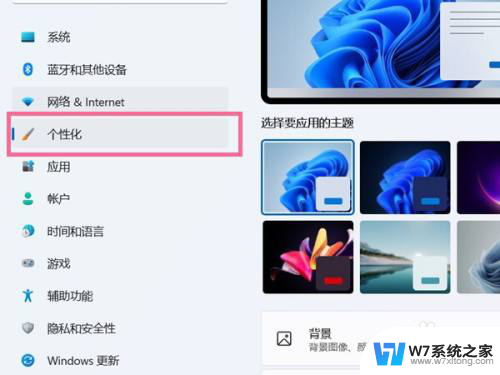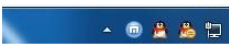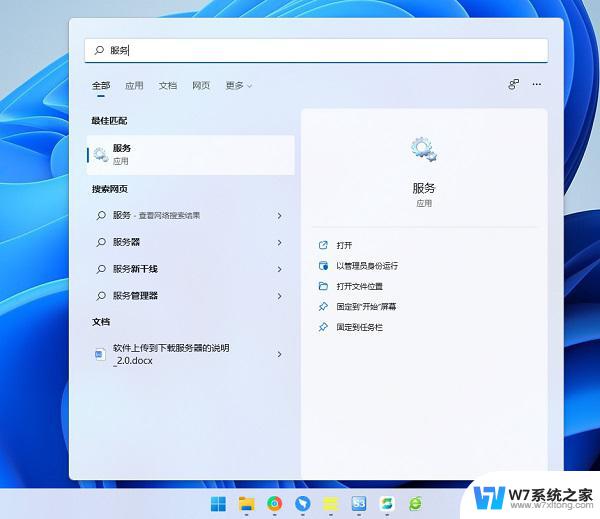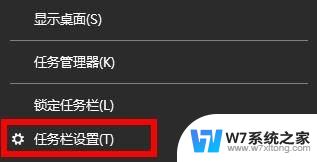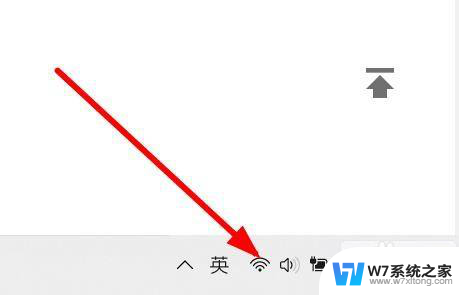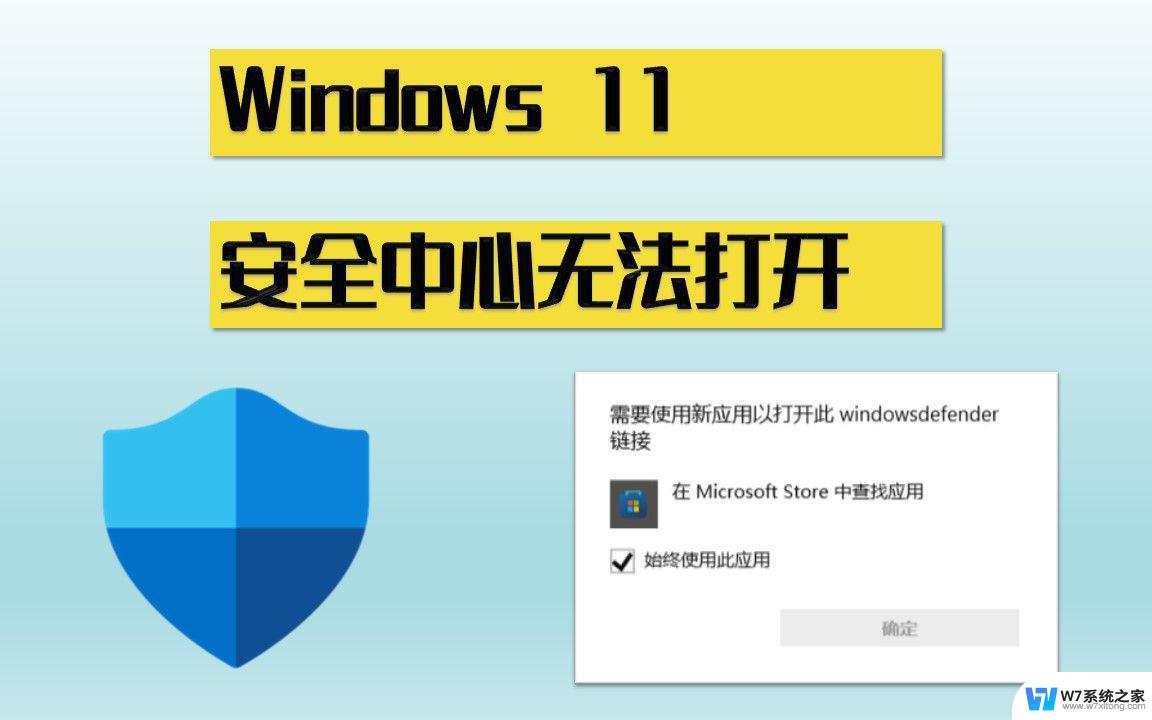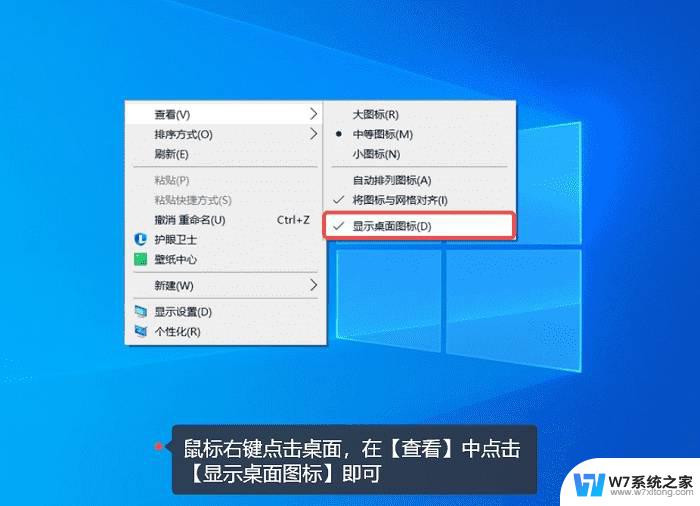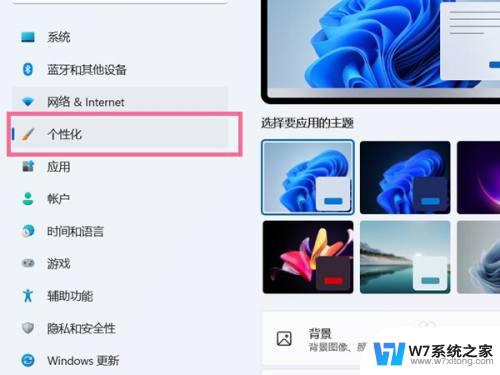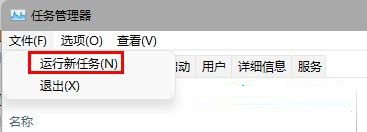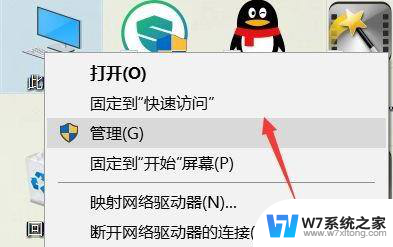win11电脑网络标识不见了怎么办 Win11电脑无线网络图标不见了怎么处理
更新时间:2024-04-14 12:04:26作者:xiaoliu
Win11是微软公司最新发布的操作系统,但是有时候在使用Win11电脑时,可能会遇到一些网络问题,比如无线网络图标不见了,当我们在Win11电脑上找不到无线网络图标时,首先要检查网络设置是否正常,确保无线网络功能已经打开。如果依然找不到无线网络图标,可以尝试重启电脑或者更新无线网卡驱动程序,有时候这些简单的操作就可以解决问题。如果问题依然存在,可以联系专业人员进行进一步的排查和解决。希望以上方法可以帮助您解决Win11电脑无线网络图标不见的问题。
步骤如下:
1.首先右键点击下方任务栏空白处,选择“任务栏设置”。
2.打开任务栏设置后,在左侧边栏中找到并点击“任务栏”。
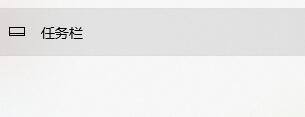
3.然后在右侧的通知区域下点击“选择哪些图标显示在任务栏上”。
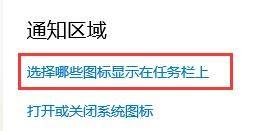
4.然后在其中找到网络,将它右侧的开关设置为“开”,如图所示。

5.以上就是win11找不到wifi图标的解决方法,把它显示出来就行了。
以上就是win11电脑网络标识不见了怎么办的全部内容,有需要的用户可以根据以上步骤进行操作,希望对大家有所帮助。